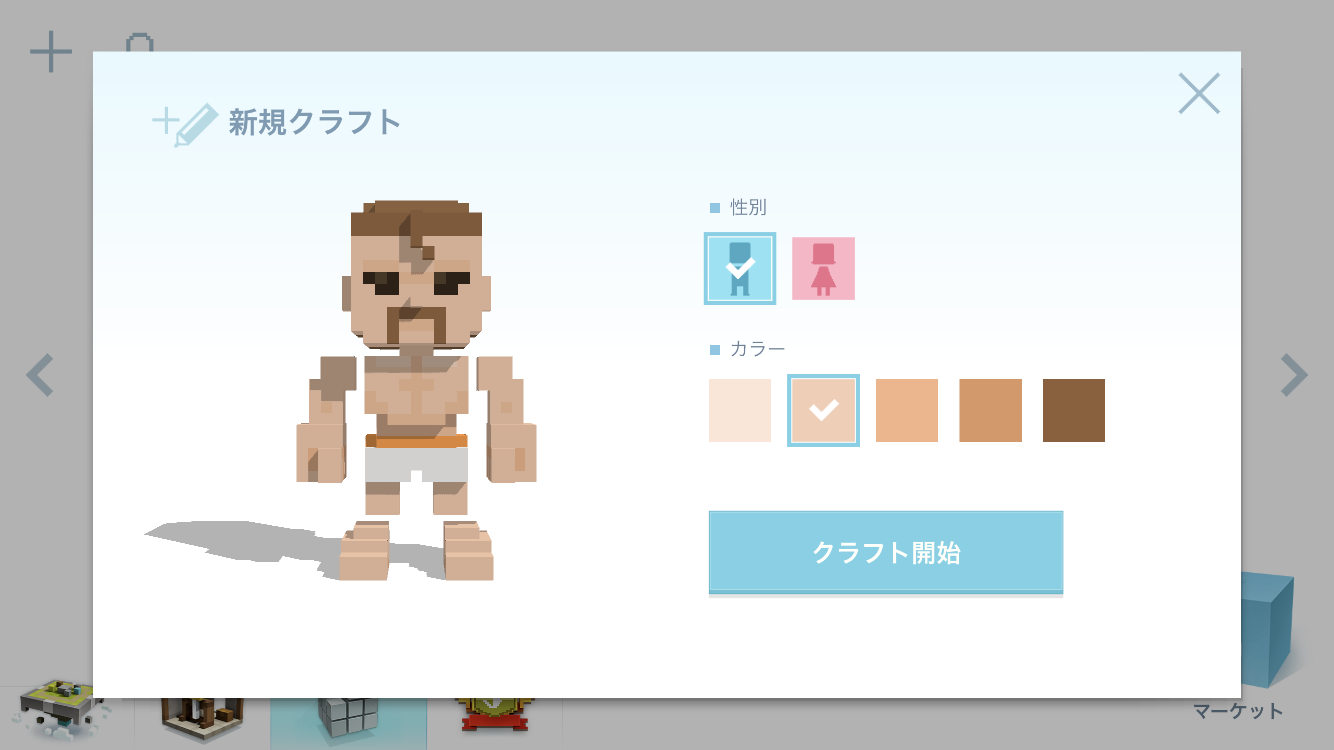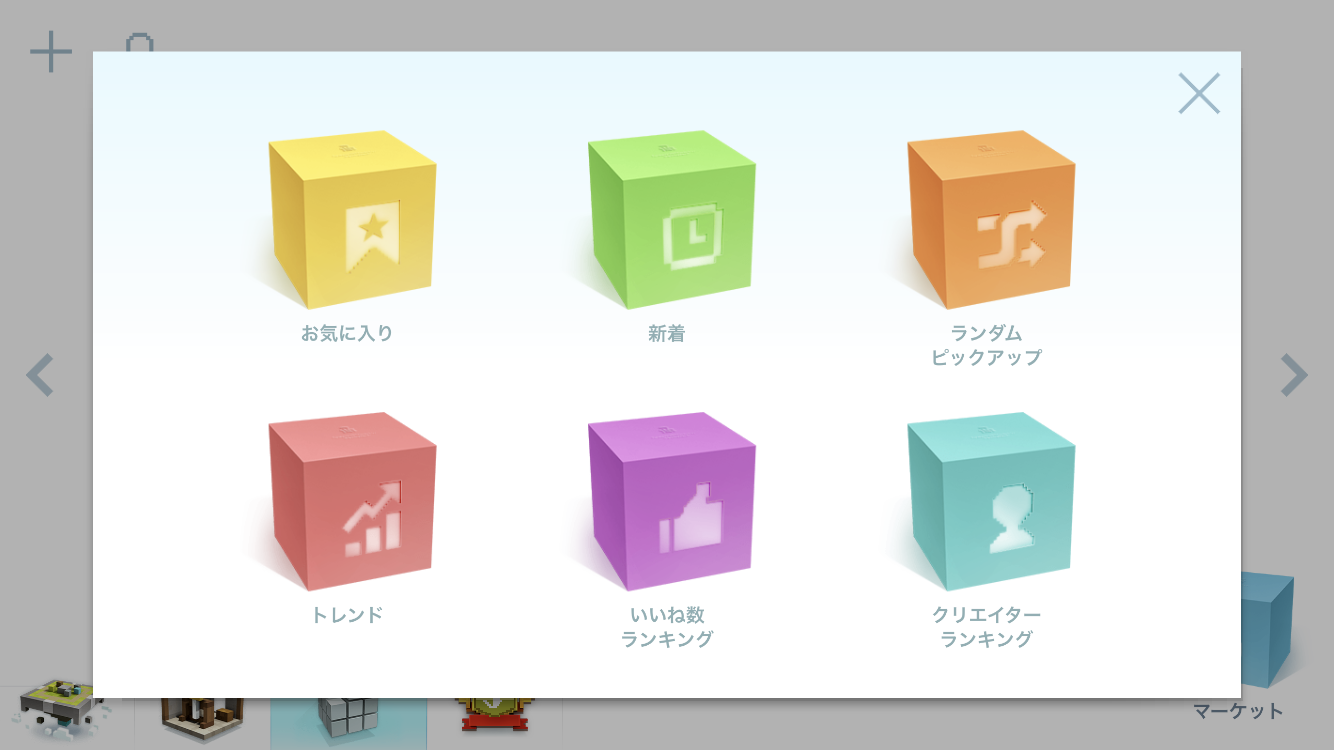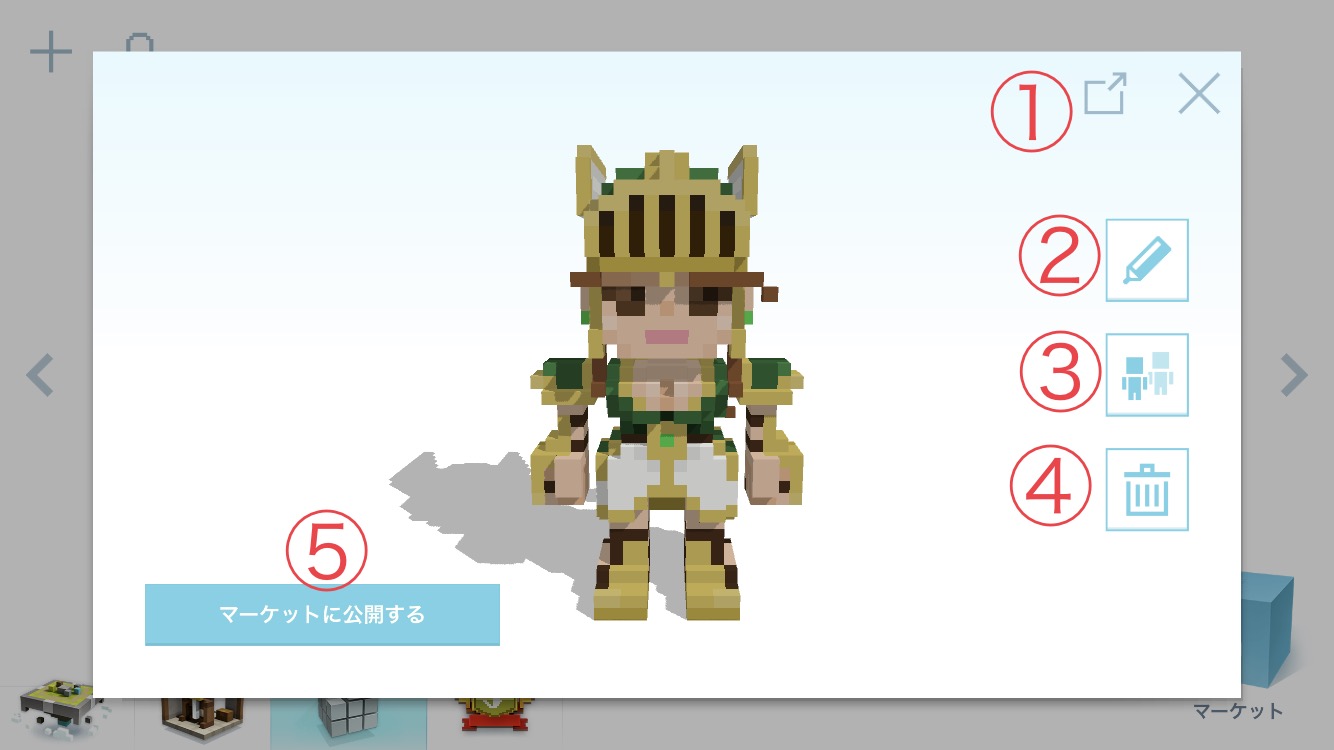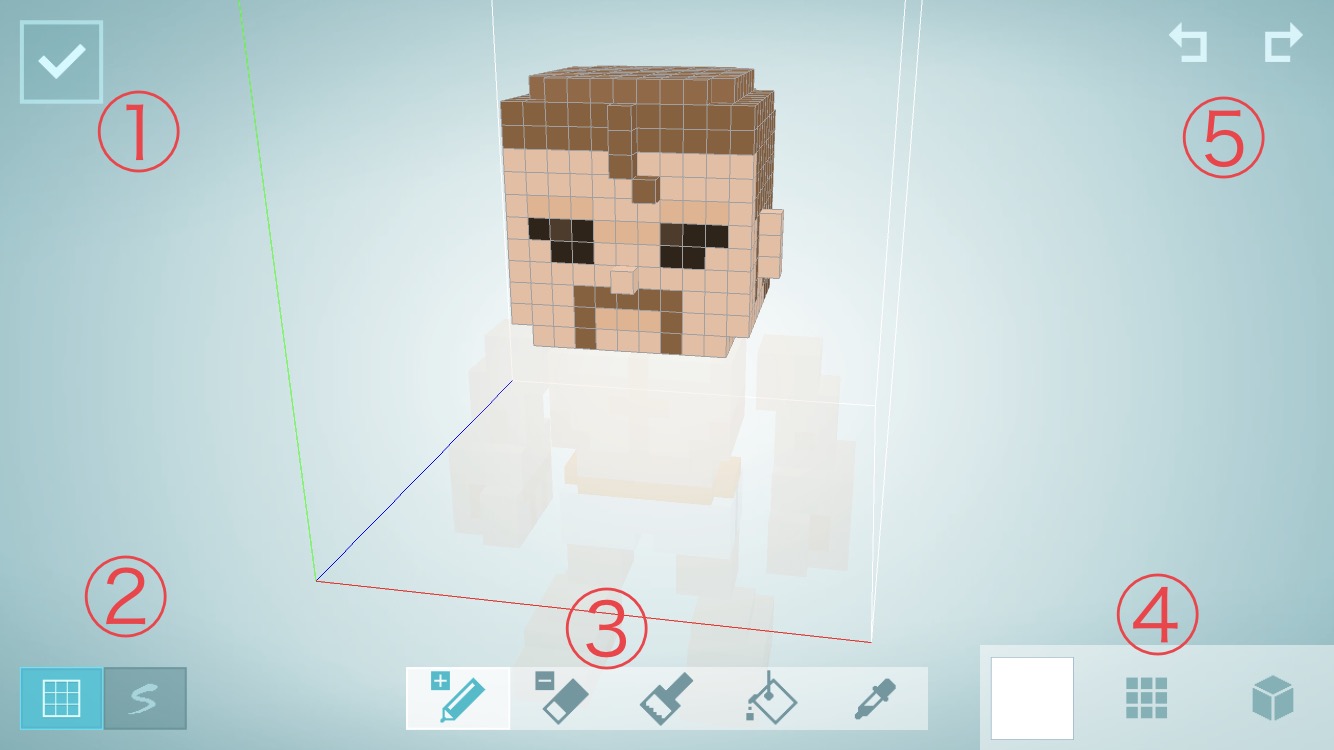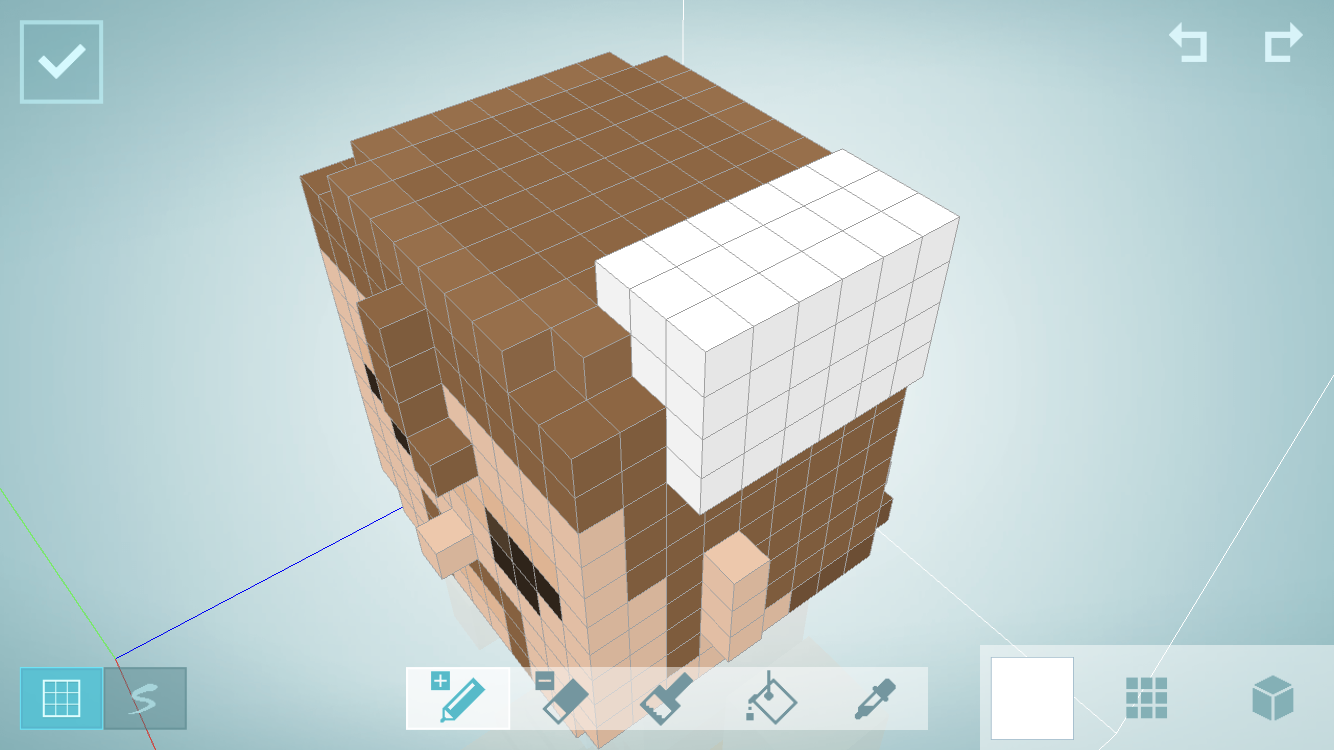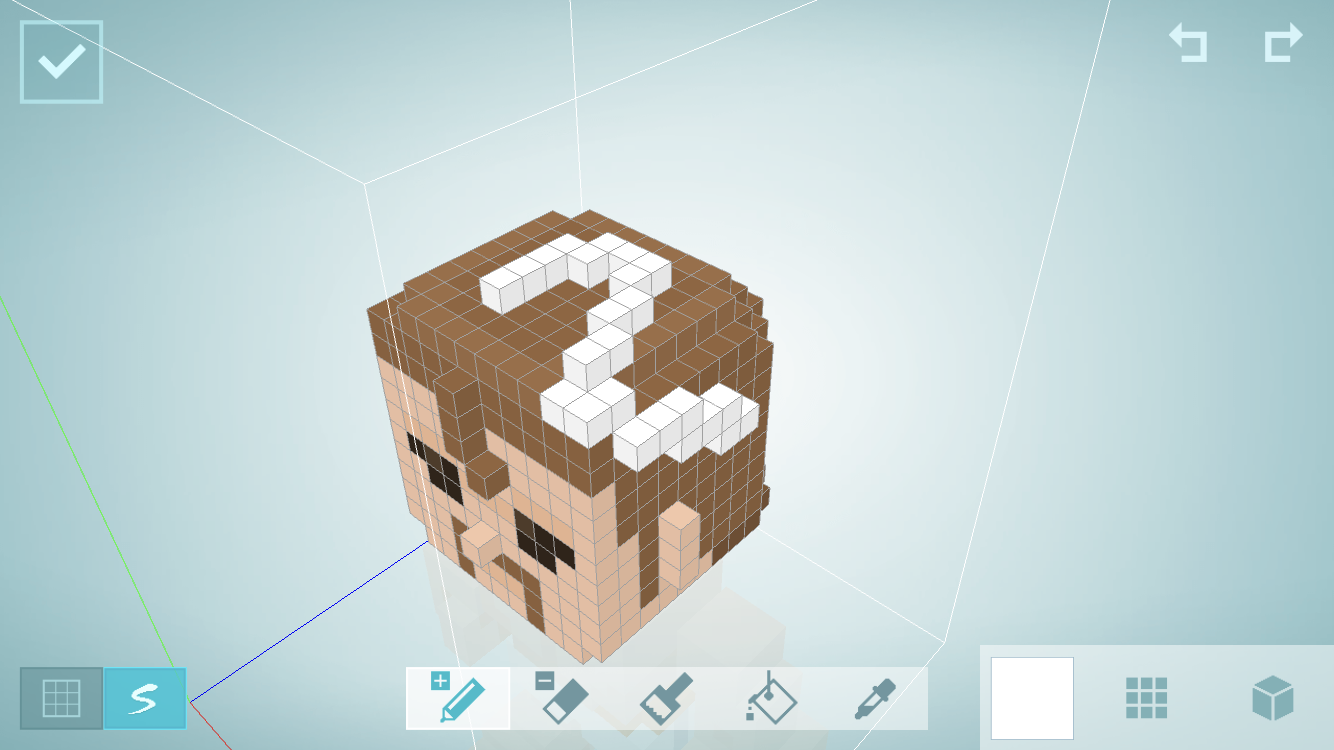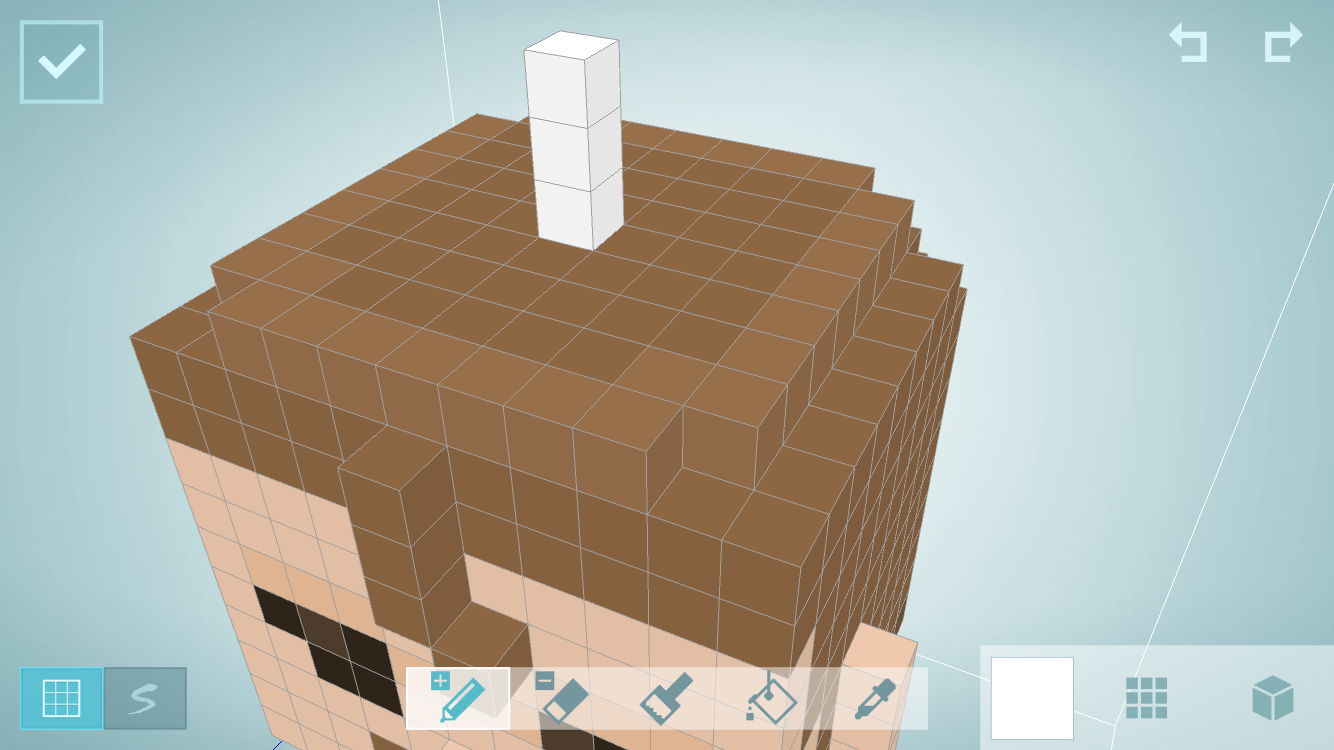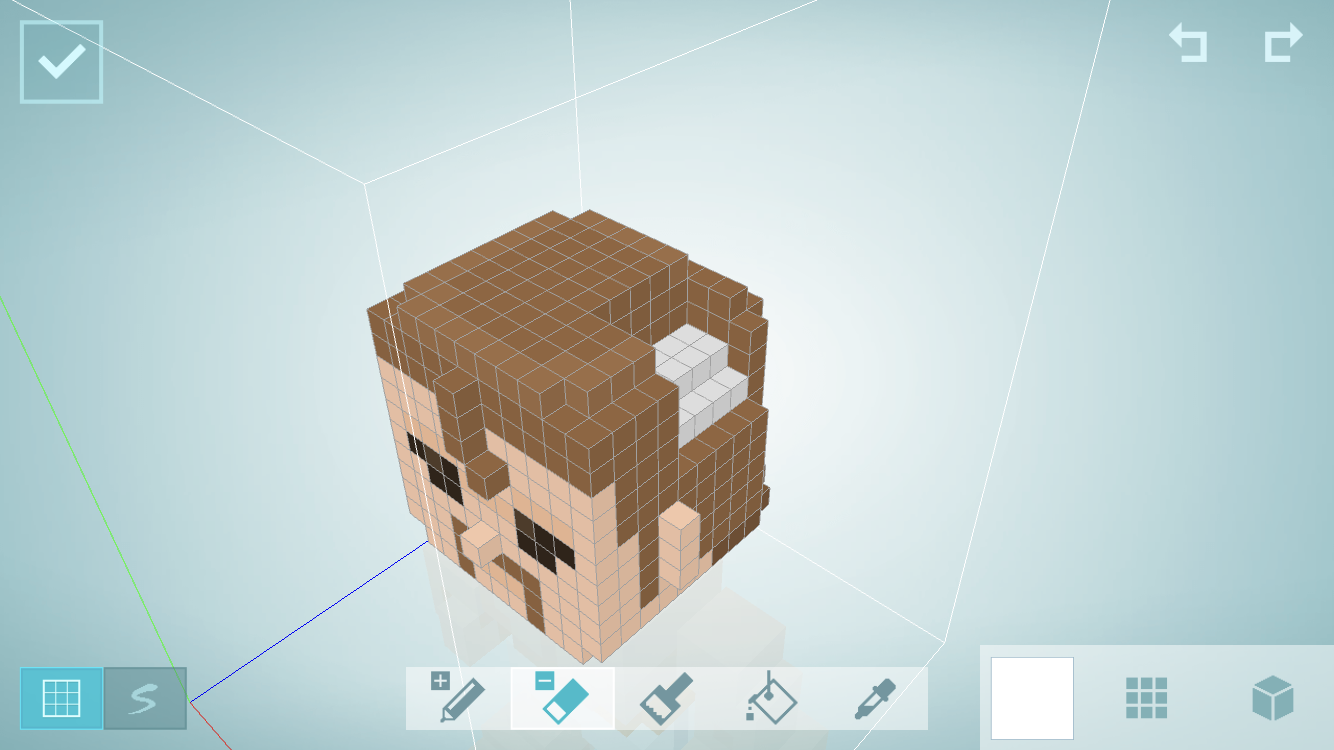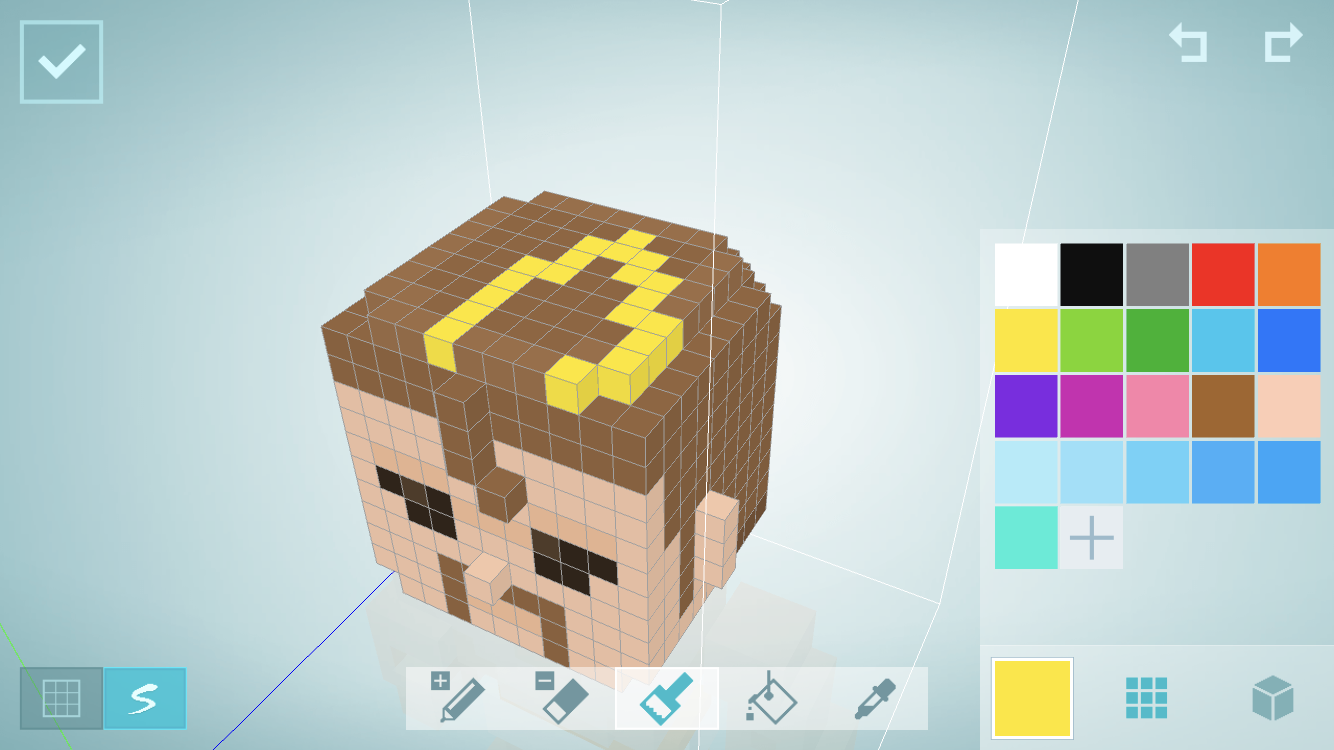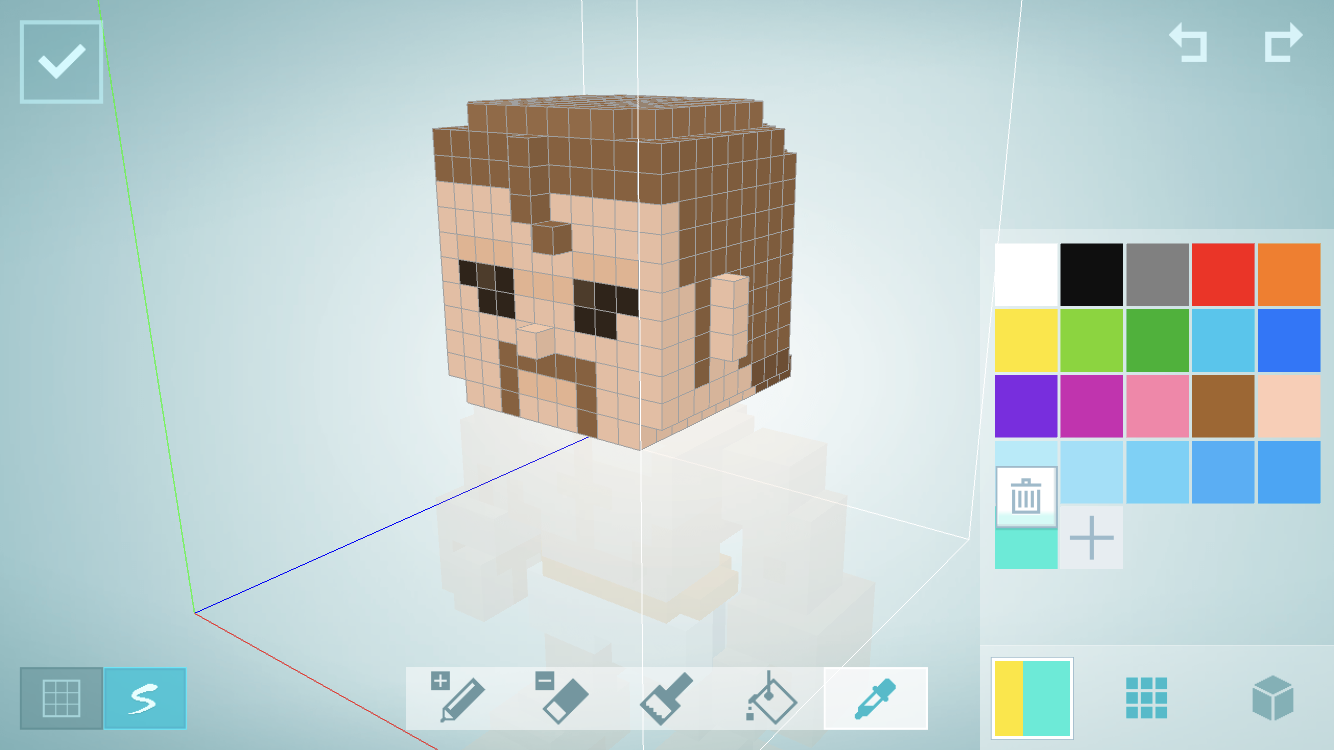クラフト のバックアップ(No.7)
このゲームの最大の特徴の一つがユニットの見た目(スキン)をクラフトできることです。
ここではクラフトのやり方を紹介します。
モデル一覧画面
①新規クラフト
新しくクラフトを開始できます。性別やカラーで元となる見た目を選べます。
②モデル検索
公開されてるモデルをTwitterで探しましょう
③クラフト一覧
クラフトモデルとダウンロードモデルは100ジェムでクラフト枠を拡張できます。
④オリジナルモデル、ダウンロードモデルへ
左右の矢印を押すとオリジナルモデル、ダウンロードモデル一覧に切り替わります。
⑤マーケット
自分が作ったモデルをアップロードしたり、世界中のプレイヤーが作ったモデルをダウンロードできます。
モデル一覧画面の①で新規クラフトするやり方の他に、デフォルトモデルをコピーしてそれを元にクラフトすることもできます。
①SNSにモデルをシェア
②クラフト開始
③コピー
④モデルを削除
⑤マーケットに公開
やり方→デフォルトモデルを③でコピーして②でクラフト開始。
オリジナルモデルをクラフト
オリジナルモデルをクラフトしてみましょう。
モデルは頭、胴体、肩、腕、手、足とパーツがわかれていて、それぞれ四角い枠の中にボクセルを作ることができます。
①編集完了
②範囲編集・フリーハンド編集
範囲編集は指でフリックした箇所が編集されます。
フリーハンド編集はペンで書くように編集できます)
③ツールバー
左からエンピツ、消しゴム、ハケ、バケツ、スポイドです。
・エンピツ→ドットを追加します。
・消しゴム→ドットを削除します。
・ハケ→色を塗ります。
・バケツ→一度に同じ色のドットを塗りつぶせます。
・スポイド→選択した色を抽出します。
④カラー
左がパレットで、色を保管できます。プラスで選択中の色を追加。パレットの色を長押しでゴミ箱アイコンが出てくるので色を削除できます。
右でカラーを選べます。
⑤アンドゥ・リドゥ
やり直し・取り消しができます。